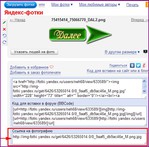Это цитата сообщения Nelya_Gerbekova Оригинальное сообщение
Убираем под кат! Как в редакторе ссылку *Читать далее* заменить картинкой
 Одна из читательниц задала мне вопрос. Как, вместо привычного "Читать далее" вставить картинку? Я никогда этого не делала, и поэкспериментировав в черновике выкладываю результат. Здесь нашла много таких кнопок - картинок. Это можно сделать двумя способами. Первый способ - загрузить картинку на фотохостинг и вставить ссылку в специальный код
Одна из читательниц задала мне вопрос. Как, вместо привычного "Читать далее" вставить картинку? Я никогда этого не делала, и поэкспериментировав в черновике выкладываю результат. Здесь нашла много таких кнопок - картинок. Это можно сделать двумя способами. Первый способ - загрузить картинку на фотохостинг и вставить ссылку в специальный код
<img src="Ссылка на картинку" />
Фотохостинг на Ваше усмотрение. Например, Радикал-фото
Или Яндекс - фотки.
Копируем специальный код в блокнот и вместо текста "Ссылка на картинку" аккуратно вставляем ссылку с фотохостинга
Далее, копируем готовый код из блокнота, идем в редактор, устанавливаем курсор в нужное место и кликаем на значок >>>
В выпавшем окне, в графе ТЕКСТ ССЫЛКИ вставляем скопированный код. Внимание для тех, кто не знает! Эту графу можно оставить пустой и просто нажать"ОК" . В этом случае на месте, разрыва, где вы ставили курсор появится код
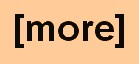
, что означает "ЧИТАТЬ ДАЛЕЕ", Но... после того, как Вы нажмете "ОПУБЛИКОВАТЬ" откроется развернутый пост. И только в общем потоке "ЗАПИСИ" над аватаром, или в рубрике Вы увидите пост со ссылкой " ЧИТАТЬ ДАЛЕЕ" при нажатии, на которую, откроется остальная часть поста. В графу ТЕКСТ ССЫЛКИ можно написать любое другое слово, например, "СМОТРИ ДАЛЬШЕ", "ЖМИ СЮДА" , тогда вместо ссылки "ЧИТАТЬ ДАЛЕЕ появится это слово.
Это было небольшое отступление от темы, для тех, кто не умеет прятать часть сообщения. Итак, код картинки вставлен в графу.
Картинка в редакторе должна выглядеть вот так:
Вот и все! Опубликуйте в ПРЕДПРОСМОТР и проверьте результат
Второй способ. В дневниках очень много таких кнопочек с готовым кодом в окошке под картинкой. Скопируйте код из окошка и вставьте точно так же, как я показала на скринах. Вот Здесь очень много таких кнопок .
Что означает "убрать под кат" и как это делается читайте пост:
Уберите под кат!!! Смешная ситуация для настроения.
Все уроки здесь
Серия сообщений " Оформление дневника на ЛИ.РУ":
Часть 1 - Как создать кнопку-переход
Часть 2 - 7 причин по которым не стоит вставлять в комментарии картинки
...
Часть 25 - Почему пропадают картинки и фотки?
Часть 26 - Урок для новеньких.Украшаем дневник! Как применить и управлять схемами
Часть 27 - Убираем под кат! Как в редакторе ссылку *Читать далее* заменить картинкой
Часть 28 - Как создать ссылки в редакторе дневника.
Часть 29 - Как скопировать схему оформления (дизайн) чужого дневника на ЛиРу
Часть 30 - Коды для оформления блога
Серия сообщений "Для новичков ЛИ.РУ.":
Часть 1 - С чего начинать дневник?
Часть 2 - Для самых начинающих лирушников.
...
Часть 35 - Как добавить рубрику прямо из редактора при цитировании поста
Часть 36 - Урок для новеньких.Украшаем дневник! Как применить и управлять схемами
Часть 37 - Убираем под кат! Как в редакторе ссылку *Читать далее* заменить картинкой
Часть 38 - Как создать ссылки в редакторе дневника.